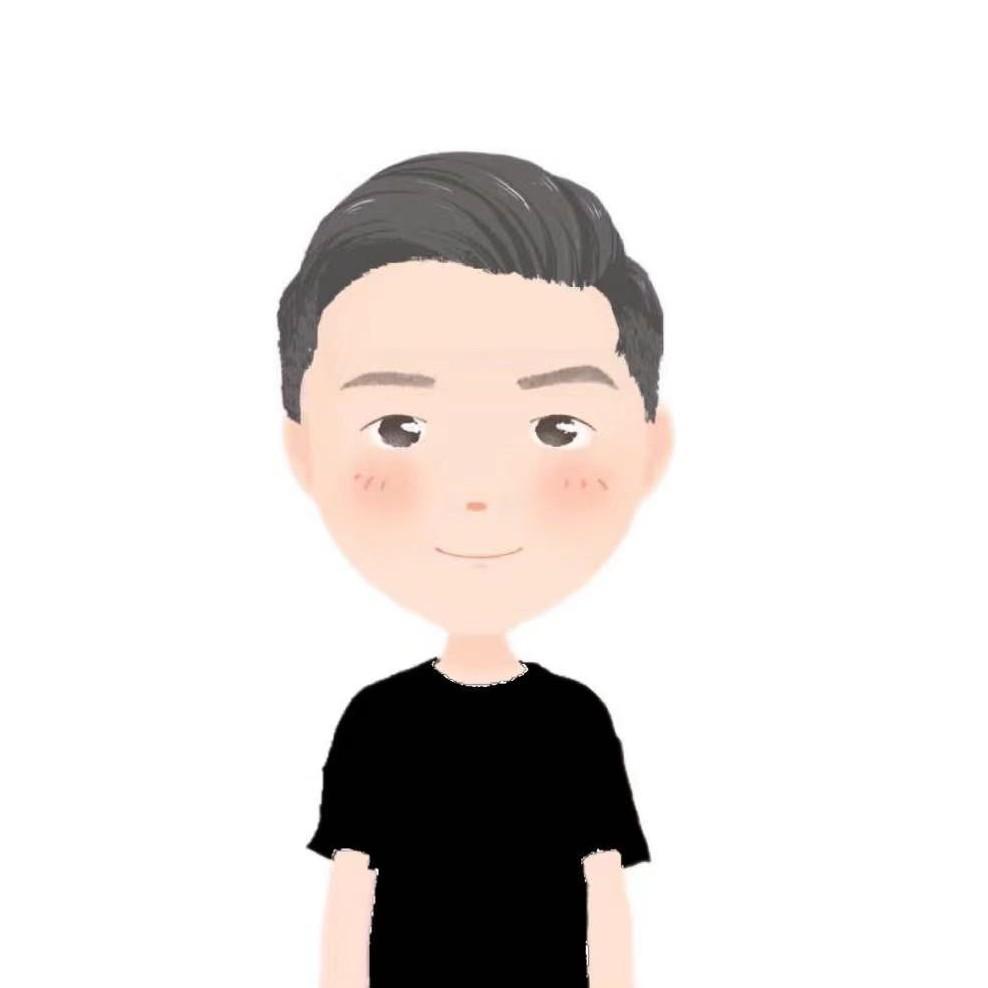笔记本电脑如何外接两个显示器,达到三个屏同时显示?
26 个回答
2023年6月来更新,只需要笔记本电脑有全功能C口或者是M系的MacBook,就可以借助一个C口一个扩展坞实现外接1-3个屏,实现2-4屏同显或者异显。

详情可见这个文章
原文如下:最高四屏异显,榨干Macbook/PC性能!绿联12合1扩展坞笔记本外接多显示器,多图长测!
工具为:绿联12合1 扩展坞 千兆+PD100W+TF /SD卡槽+多USB3.1+ HDMI2.1+HDMI2.0+DP 四屏异显 Mac/PC均适用
2022年开年大吉,我来围观一波。实际测试后发现,电脑除了常规的HDMI分离器连接多个显示器方案外,的确还可以同时扩展屏到2个屏幕显示不同的桌面。
一·条件:在电脑显卡支持外接2个显示器情况下。电脑有以下任意接口组合的可以直接双路输出连接2个显示器。
一个全功能的Type-C+一个HDMI
2个Type-C口(带了DP协议或雷电协议就行)
一个HDMI+或者有VGA口
双HDMI口
Mac电脑全系列接口能力查阅
第一步,先检查自己电脑有多少个接口。以及接口是否支持视频输出!
比如我的华为MateBook,就有一个全功能的Type-C+一个HDMI1.4的口。这两个接口都可以输出视频信号!所以我可以任选Type-C连接显示器或HDMI线连接显示器。也当然也可以一起连接!


第二步,投屏模式选择:进去电脑设置-显示-显示器排列设置/投屏模式切换设置。
·按标识可快速检测当前3个屏幕分别是哪个序号。知道序号后,我们可根据电脑屏幕的摆放位置,自由排列显示器,以便鼠标移动到指定屏幕时更符合人体手势的操作习惯。


·可以设置不同的投屏模式:
如让3个屏幕显示一样的内容(镜像模式)
如让三个屏幕显示不一样的内容(扩展模式)。显示器可以分别打开不同的程序,一个电脑3个不同内容的屏幕。

二·线材和扩展坞怎么挑选!
1·如果显示器有全功能C口,如果有可以直接采用双C口且带视频传输协议的Type-C线。

2·如果显示器没有C口,那么可以采用Type-C转HDMI转DP线或Type-C的一转多的拓展坞。
举例如下:
3·使用Type-C一转多的拓展坞,扩展坞怎么选看我这2个回答。
绿联Type-C扩展坞 一转九4K30 千兆USB3X3 HDMI+VGA
飞利浦Type-C扩转hdmi2.0 USB3.0x2+千兆+100瓦供电
4·使用HDMI分离器,但这种三屏内容显示一样的画面。
HDMI分离器有一分2,一分4,一分8,1分16等分离方法。

有这方面需求的:详情看这个回答:请问谁能介绍一下无线投屏器,一台电脑可以投到6到8个无线电视进行播放的?
三·独特方法。如果电脑显卡只支持外接一个显示器。怎么办。
可以使用一个屏幕连有线投屏,一个屏幕无线投屏
方案1·需要其中一个屏幕是带系统的,比如是智能电视或有配机顶盒或投屏器的大屏。
电视打开miracast功能,电脑按win+P。让电脑搜索电视大屏。从而完成无线投屏。
有哪些电视带miracast,看这个。

方案2·如果电视没有miracast功能,那么可以在电视上安装并打开投屏软件也能实现无线投屏。如乐播投屏,海豚星空或傲软等投屏软件。
windows只需电脑打开对应投屏软件的PC版,即可完成无线投屏。
下载链接:
详情看这个文章:秒懂投屏:电脑如何投屏电视,所有方法汇总-2022

如果是Mac电脑,使用自带的无线投屏,点击屏幕镜像搜索电视,也能完成无线投屏。

方案3,采用无线HDMI模式。就是让电脑端一个HDMI口或C口连接毫米波无线HDMI的发射端。显示器连接毫米波的接收器。
可实现5-30米,超远距离,无损无压缩“0”延迟投屏!
更多知识宝藏,没时间看就先收藏!
投屏问题与高级玩法
判断电视投屏;判断投影投屏;IPTV投屏;投屏原理;手机投屏;投屏玩法;
弹幕投屏;倍速投屏;miracast常见问题;投屏搜索不到;同屏很卡;
Switch连笔记本;三星电视投屏;浏览器投屏;老电视投屏;抖音投屏;索尼电视投屏
手机投电脑;手机投Mac;电脑投电视;Mac投电视;;竖屏倒立投屏;
机顶盒,投屏器选购知识
如何挑选投屏器;如何挑选机顶盒;IPTV和网络盒子;高配机顶盒
当贝盒子解码 ;小米盒子解码 ;腾讯极光盒子解码;创维盒子;泰捷盒子;天猫和小米;
极光3Pro和当贝B1;极光4Pro和当贝B3Pro;小米盒子4SPro ;
Apple TV/盒子/功放机;机顶盒影响电视吗;视频通话的盒子;
扩展坞,手机电脑外设
iPad接显示器&扩展坞;Mac扩展坞;雷电3扩展坞;雷电4扩展坞;常规扩展坞;采集卡
手机投显示器;电脑外接显示器;双显示器;华为电脑拓展坞;联想电脑;300左右扩展坞
电视,投影选购知识
3000内55寸电视;5千内55寸电视;4千65寸投屏电视;4-5千 75寸电视;6千65寸投屏电视;7千75寸电视;视频通话电视;带miracast的电视;支持airplay的电视;LG电视无法投屏;装软件方便的电视;
从0开始选投影;投影回音壁布线;投影仪投屏;坚果投影;腾讯极光投影;便携投影实测;爱普生投影。如何搭建杜比全景声。超短焦投影慧示。明基投影;4K三色激光投影;
电视软件推荐
电视常用软件;电视直播软件;门店电视软件;百度网盘TV版;电视屏幕检测;哔哩哔哩弹幕版。
关于我
电视行业6年从业者,原在专业级投屏公司,现投屏自媒体!
电视软件下载推荐;在线解任何投屏问题;解电视/投影/盒子选购及维修问题。
看了这么多回答自己摸索那么费时间,如还不会使用可直接沟通,为你节省时间。
这个问题的浏览量挺高,所以就从更通用的角度,来聊聊笔记本电脑如何才能扩展两个显示器。我这里说的是扩展,而不是复制!
如果复制就很简单,复制就是外接两个显示器,显示的是相同的画面。
一、显卡
先判断显卡是否支持多显示器模式,只要不是太老的电脑,这点基本都没问题,集成显卡也行。
如果你想要外接更多显示器,就需要更好的显卡,以目前主流的 RTX 30 系列显卡为例:

从上图可看到,这几款显卡都支持多显示器,而且最大支持 4 显示器输出。想要再多的显示器扩展,这就没法实现了。
二、接口
笔记本电脑的显示接口,常见的有 HDMI、DP、Type-C(支持 Thunderbolt 或 DP),这三种是目前的主流接口。
1. 只有 1 个 HDMI 接口
放弃吧,没法实现扩展显示多台显示器的需求。
但是可以实现复制显示多显示器,也就是所有显示器是同一个画面,这也是一种使用需求。
采用 HDMI 一进多出分线器就可以:
这种的作用,实现不同显示器输出相同的画面,也就是将一个 HDMI 接口分成两个 HDMI 接口,最大支持 4K / 30Hz 输出。

2. 有多个视频输出接口(HDMI、VGA、DP、有视频输出功能的 Type-C)
这种最简单,一个接口对应一个显示器就可以,去买合适的线就可以。
3. 只有一个支持 DP 或雷电 4 的接口
现在的轻薄本,逐步向 USB-C 口发展,很多轻薄本已经只有 USB Type C 口了。
如果你的电脑有支持全功能的 Type-C,这种也可以实现多显示器输出。比如下面这款热门的联想 小新 pro 14,支持 DP 1.4 的全功能 USB C 接口。


雷电 4 也兼容 DP 1.4 技术,可以理解为跟支持 DP 1.4 的全功能 USB C 接口一样。
Thunderbolt4在CES2020公开发表,最终版本的规格书在2020年七月发布。Thunderbolt 4 与 Thunderbolt 3 的主要差异在于对于USB4通信协议的支持以及资料的传输速度。对于PCIe的最低要求需要32Gbit/s 以上。支持两个4K显示(DisplayPort 1.4)。支持Intel VT-d为基本的直接存储器访问保护以防止实体DMA攻击。[1]
即使只有一个支持 DP 1.4 的 USB C 口,也可以实现多显示器扩展输出。依靠的是 DP 的 MST 技术。

三、 MST 技术
Multi-Stream Transport 技术,简单说,就是一个 DP 接口,支持扩展多个显示器,实现方式有两种。
1. 菊花链技术
这个技术,需要显示器支持菊花链。
实现方式是,电脑连接一台显示器,显示器再通过菊花链技术,用一根线连接另外一台显示器。
这种方式就是将显示器和电脑一对一的连接起来,对显示器有所要求,普通的显示器没法实现这种方式。

2. MST 分线器(推荐)
这种方式比较常见,就是买一个拓展坞!
这也是我自己的实现方式,买一个 USB-C 一拖多的扩展坞,扩展坞支持多个视频输出接口。

简单来说,MST 技术支持将一个 DP 接口,拆分成多个接口,共享带宽。
DisplayPort 1.2支持MST(Multi-Stream Transport),单个DP可连接到多个显示器。要使用这项功能,显示器需要支持DP 1.2菊花链(Daisy-chaining),或使用MST Hub把DP一个拆成三个。[2]

目前市面上,一拖多的拓展坞可能存在下面几个问题:
- 发热,烫手
- 偶尔断连
我买过两个拓展坞,都是烫手,有一个偶尔会出现断连的问题。只有目前在用的这款。没有小毛病。
发热问题不可避免,但是这款不烫手,温度还能接受。
相关阅读推荐
1)笔记本电脑相关文章
- 笔记本电脑选购攻略,买笔电看这一篇就够了!
- 3000-4000元笔记本电脑
- 4000-5000元笔记本电脑
- 5000-6500元笔记本电脑
- 高性能全能本(PS、PR、AE、CAD、SolidWorks、Maya等)
- 笔记本电脑选购攻略(五)游戏本
- 电脑用得很卡,怎么办?
- 笔记本电脑一直充电对电脑有损害没么?应该一直充电还是没电再充?
- 笔记本电脑如何外接两个显示器,达到三个屏同时显示?
- 拆了一台笔记本电脑,聊聊笔记本电脑选购之CPU、显卡、内存、硬盘、屏幕
2)外接显示器
3)手机
- 手机推荐:手机选购攻略,买手机看这一篇就够了!
- 各价位手机推荐:1000元 | 1500-2000元 | 2000-2500元 | 2500-3000元 | 3000-3500元 | 3500-4000元 | 4000-5000元 | 5000-6000元